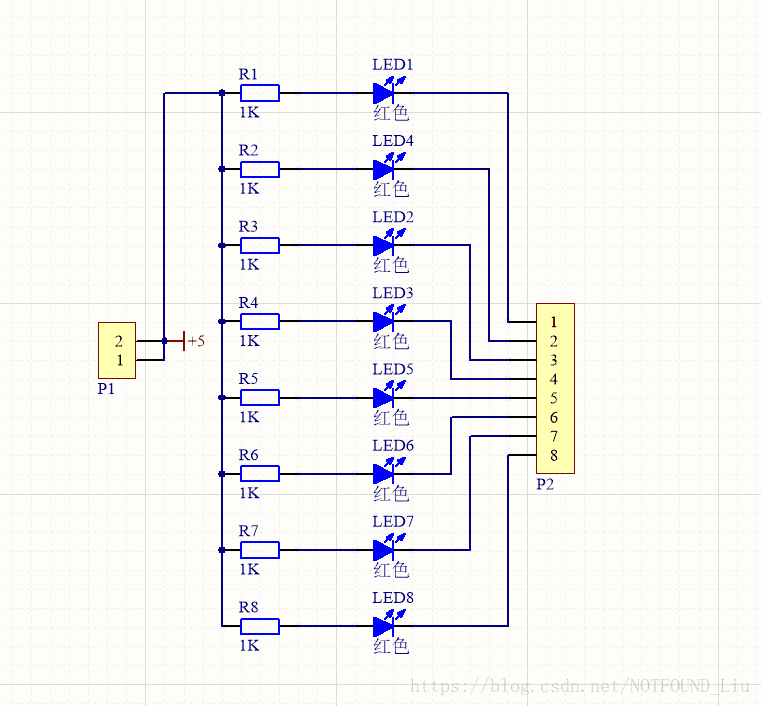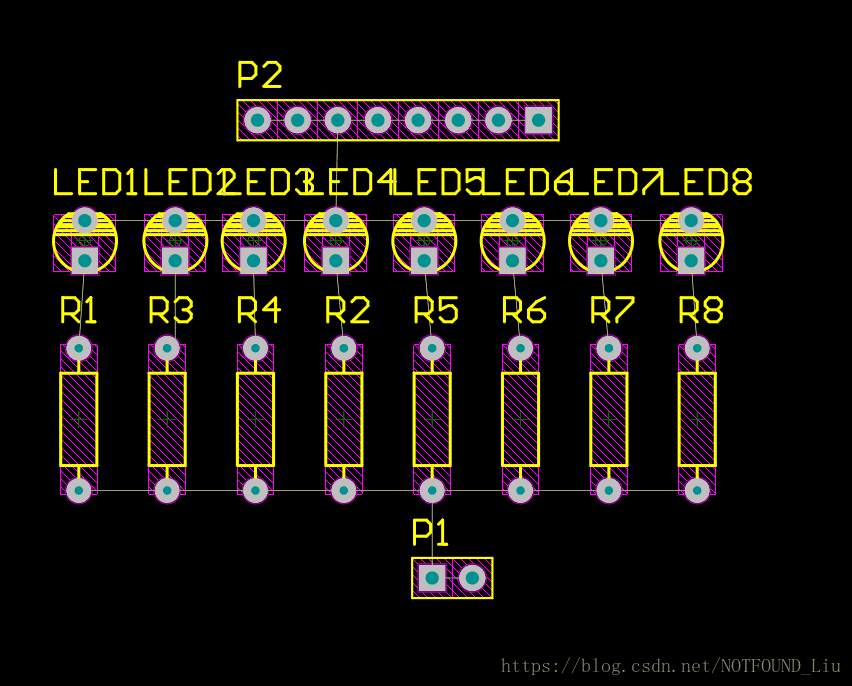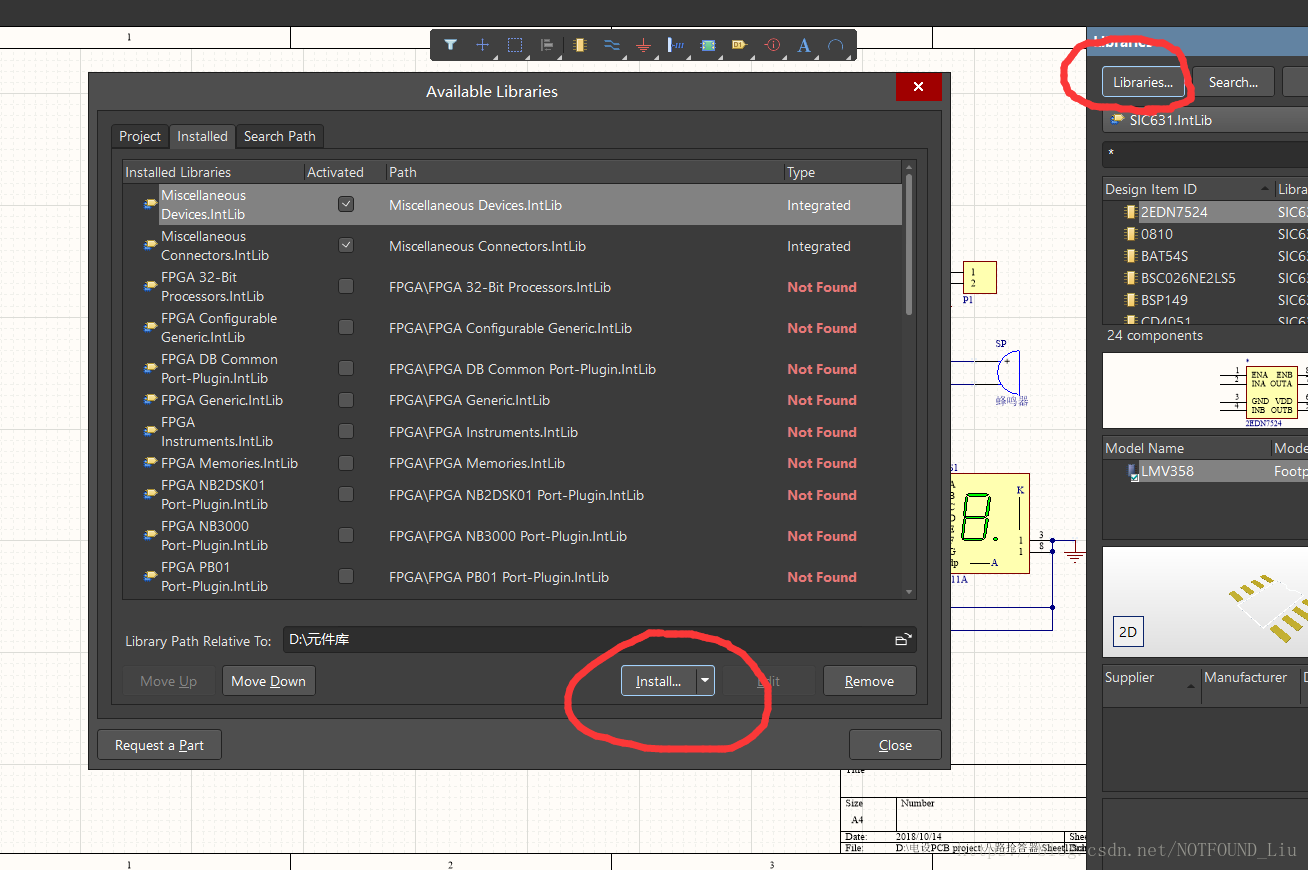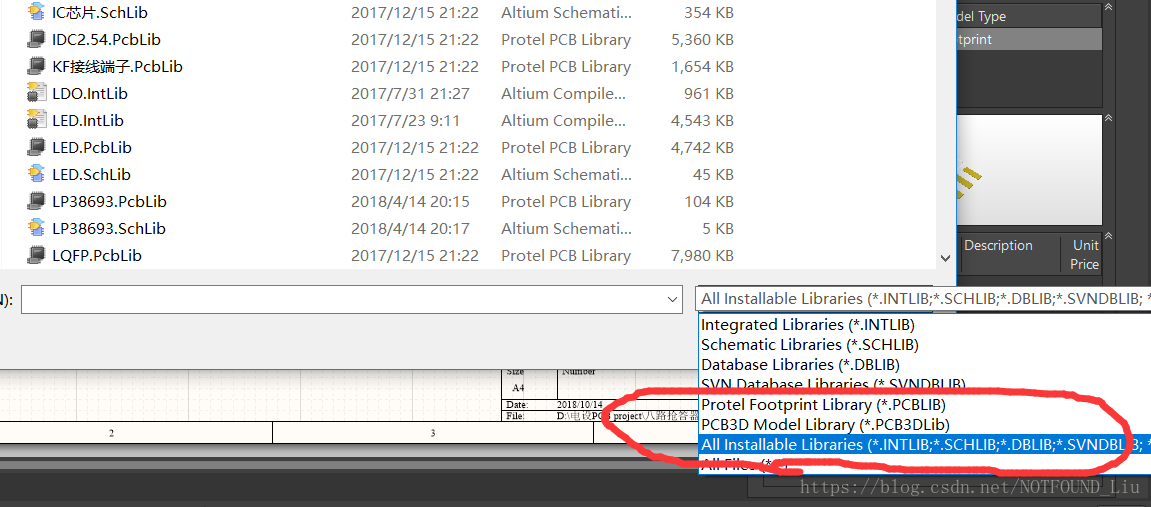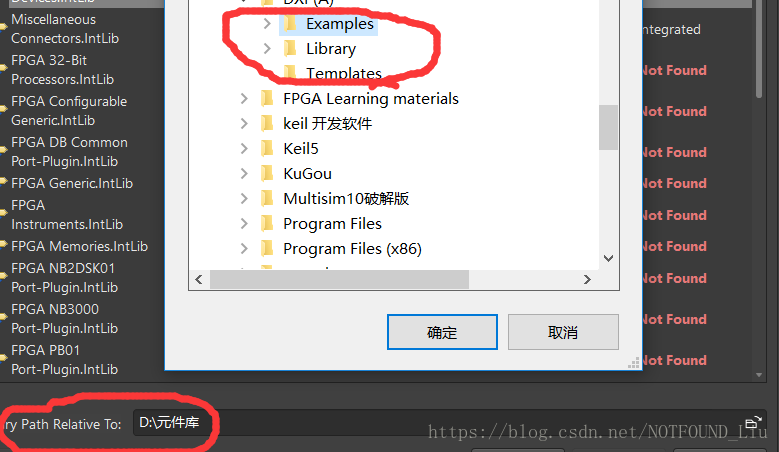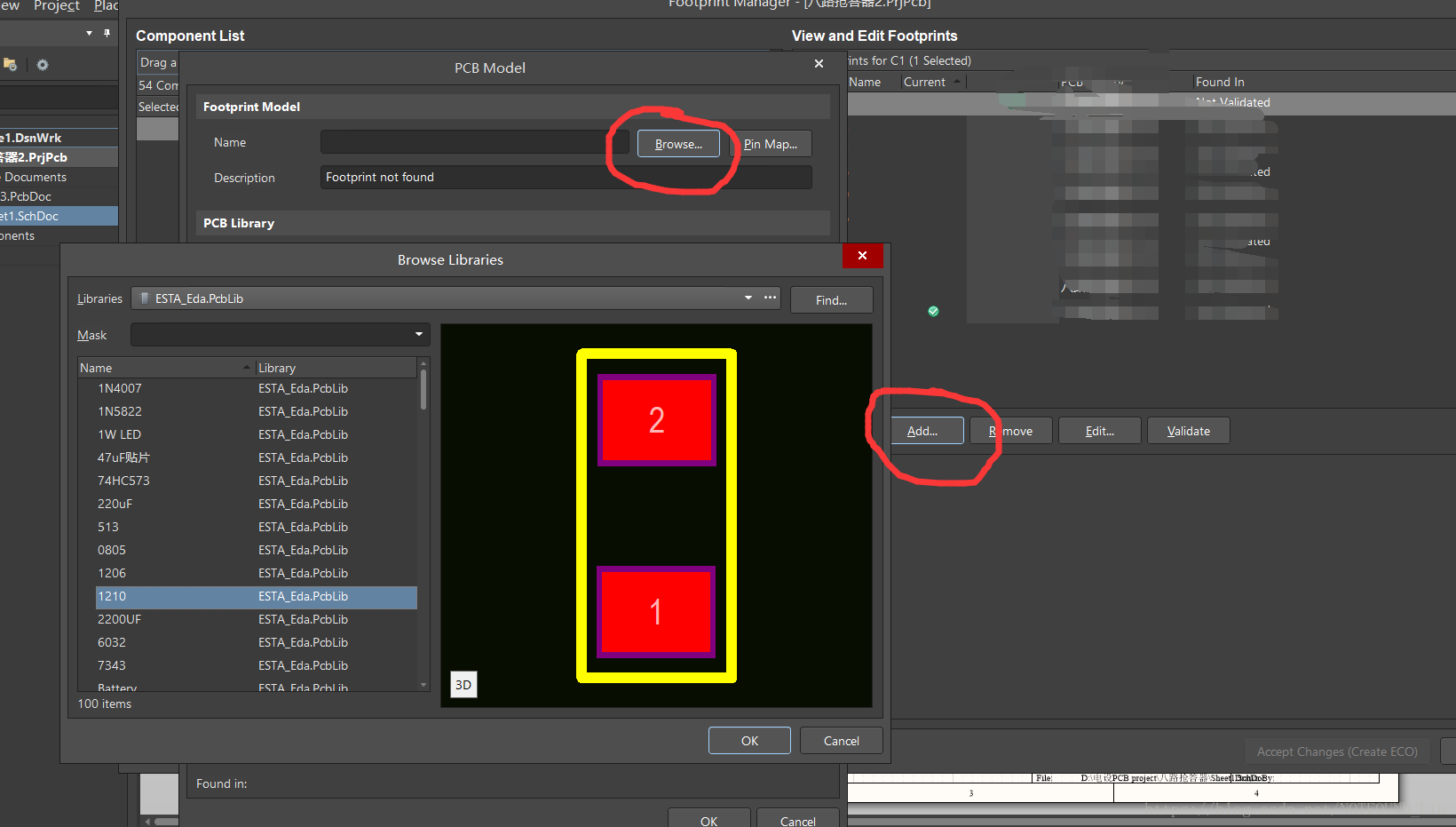2018硬體第一次培訓總結
2018屆科協硬體第一次培訓總結
第一次的科協硬體培訓,主要為大家講解了對基本電路元器件和電路的認識,以及AD18的使用操作,使用DXP繪製原理圖並生成PCB,下面對培訓的內容進行詳細介紹:
1.DXP
2000年Altium公司推出了Protel 99 SE軟體,效能極大提高。2002年Altium公司推出了
Protel DXP,這就是這款軟體又名DXP的由來。該軟體能實現從概念設計,頂層設計直到輸出生產資料以及者之間的所有分析驗證和設計資料的管理。2006年Altium公司推出了Altium Designer 6.0,此軟體名字正式變為AD,2018年Altium公司推出了AD 19,我們使用的軟體是AD 18。
其實,Altium Designer2004就已不是單純的PCB(印製電路板)設計工具,而是由多個模組組成的系統工具,分別是SCH(原理圖設計)、SCH(原理圖)模擬、PCB(印製電路板)設計、Auto Router(自動佈線器)和FPGA設計及嵌入式系統開發等,覆蓋了以PCB為核心的整個物理設計。該軟體將專案管理方式、原理圖和PCB圖的雙向同步技術、多通道技術、拓撲自動佈線以及電路模擬等技術結合在一起,為電路設計提供了強大的支援。
與早期的Protel99相比,DXP不僅在外觀上顯得更加豪華、人性化,而且極大地強化了電路設計的同步化,同時整合了VHDL和FPGA設計系統,功能大大加強。
上圖為本次培訓的流水燈原理圖以及PCB元件擺放。
2.PCB:
中文名稱為印製電路板,是重要的電子部件,是電子元器件的支撐體,是電子元器件電氣連線的載體。由於它是採用電子印刷術製作的,故被稱為“印刷”電路板。
3.建立工程
(1)在空白處新建一個資料夾用來存放PCB工程,命名如“電設PCB”
(2)File—new—project—PCB project,Name根據工程自擬,Location為上述資料夾路徑
(3)右鍵左側剛建好的PCB工程 ,Add New To Project-Schematic,同理再新增一個PCB
(4)右鍵該PCB工程,選擇 Save Project ,軟體提示儲存PCB、原理圖和工程三個檔案 ,檔名可自擬,字尾可以保留
4.新增元件庫
(1)單擊libraries,選擇install from file
(2)找到元件庫所在位置,顯示檔案型別選擇 All Installable Libraries,將元件庫全部選中,單擊開啟
(3)若library裡出現紅色的not found ,則先找到有Library,Examples,Templates三個資料夾的路徑,然後在Library Path 裡新增該基本庫的路徑
(4)新增完成後,在Activated中將這6個庫和Miscellaneous Devices、connectors打上勾,其他的勾可以去掉。
5.原理圖基本操作:
本次培訓講解了在原理圖中對元件的一些基本操作和常用快捷鍵,如自動對齊排列:
A+L, A+R, A+T, A+B 分別對應左、右、上、下對齊;
按住元件+空格:翻轉;
按住元件+x或y鍵:元件鏡面對稱翻轉或上下翻轉
按住shift+拖動元件後鬆開:順序命名
以後培訓中還會講到一些實用快捷鍵,希望會員們認真聽講,自己總結。
以下講述對原理圖操作的補充:
(一)原理圖的縮放
① Ctrl+滑鼠右鍵
② Ctrl+滑鼠滾輪(最常用)
③ 直接按下滑鼠滾輪
④ 按鍵或者在操作選單中尋找PgUp、PgDn
(二)元器件的搜尋
① 使用search鍵
② 使用搜索框進行搜尋
③ 直接輸入元件開頭
(三)批量元件命名
1. Tools –Annotation- Annotate Schematics(快捷鍵T+A+A)
2. Update Changes List – Accept Changes – Validate Changes – Execute Changes
(四)元件操作
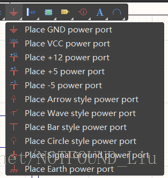
選擇來進行連線 選擇
放置VCC
選擇放置GND 使用
進行連線
元件都放置好後,使用快捷鍵P+W進行佈線(元件端點和導線之間電氣連線良好會有一個紅色的十字出現)
(五)修改封裝
1. Tools – Footprint Manager
2. 在左側選中需要修改封裝的元件,先在右側逐個檢查是否存在符合要求的封裝,若有,見步驟4 ,若無,見步驟3
3. Add – Browse,在各個元件庫中逐個查詢,直到找到要求的封裝,選中目標封裝,單擊OK;
4. 這時介面右側會多一個剛剛找到的元件,選中它,右鍵 – Set As Current,最後別忘了要Accept changes --- Validate – Execute changes
5. 最後Design – Update PCB Document – Validate – Execute changes
(工程一定要記得儲存,不然Design裡面找不到Update PCB Document)
希望大家在接下來的一段時間裡,複習和鞏固課上學習的對原理圖和PCB的操作,成為大神的路還很長,希望大家課餘時間多花工夫多學習,相信大家以後也會成為大神!